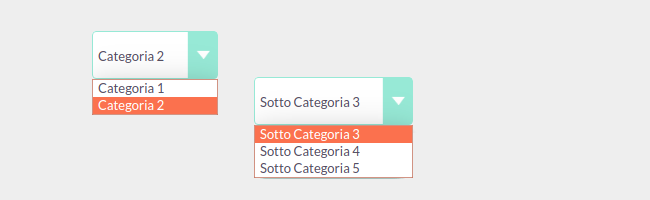Dynamic Dropdown: tendine a cascata
Come creare delle tendine collegate tra loro con una relazione padre-figlio, in cui il figlio mostri solo le opzioni collegate al valore selezionato nel padre.
La creazione di nuovi campi personalizzati attraverso lo Studio, è una funzionalità molto utile di SuiteCRM. Ci sono vari tipi di campi che possiamo creare, uno particolarmente antipatico da impostare è il Dynamic Dropdown, cioè la definizione di una tendina che assume dei valori in base al valore impostato nella tendina padre.
Ci vogliono alcune accortezze nella creazione di questo tipo di campo per ottenere il risultato sperato.
- Creazione o selezione della tendina padre, una Dropdown semplice o una Dynamic Dropdown.
- Creazione/modifica dei campi della tendina padre, prestando attenzione ad inserire il campo valore con la prima lettera maiuscola.
- creazione della tendina figlia, una Dynamic Dropdown che abbia indicato come “DropDown Padre” l’esatto nome del campo padre.
- creazione/modifica dei campi della tendina figlia, collegando i valori a quelli del padre attraverso il campo valore che dovrà essere formato come: <ValorePadre>_<ValoreFiglio>. Cercando di fare attenzione ad usare la prima lettera maiuscola anche per il testo dopo l’underscore.
Vediamo nel dettaglio come procedere attraverso un esempio. Supponiamo di voler creare 2 nuove tendine collegate CATEGORIA e SOTTO CATEGORIA.
CATEGORIA, sarà definita come normale dropdown
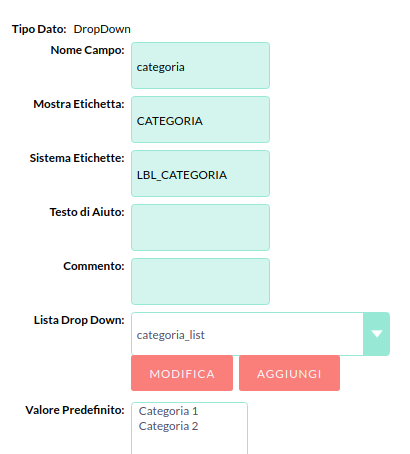
e conterrà i valori:
- Categoria1 -> Categoria 1
- Categoria2 -> Categoria 2
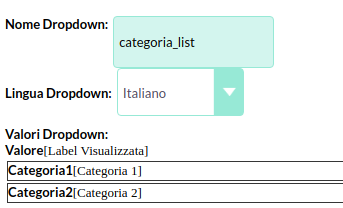
SOTTO CATEGORIA, sarà definita come dynamic dropdown con riferimento al padre CATOGORIA

e conterrà i valori:
- Categoria1_Sottocategoria1 -> Sotto Categoria 1
- Categoria1_Sottocategoria2 -> Sotto Categoria 2
- Categoria2_Sottocategoria3 -> Sotto Categoria 3
- Categoria2_Sottocategoria4 -> Sotto Categoria 4
- Categoria2_Sottocategoria5 -> Sotto Categoria 5
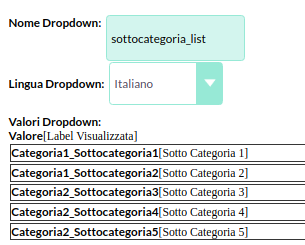
Come risultato, selezionando “Categoria 1” nella tendina SOTTO CATEGORIA saranno visualizzati solo i valori “Sotto Categoria 1” e “Sotto Categoria 2”. Mentre con “Categoria 2” nella tendina SOTTO CATEGORIA saranno visualizzati solo i valori “Sotto Categoria 3”, “Sotto Categoria 4” e “Sotto Categoria 5”